إذا كنت تستمتع بتخصيص هاتفك ليجعله يبدو وكأنه هاتفك، فمن المحتمل أن يكون تغيير نغمة الرنين أحد الأشياء التي فكرت في القيام بها. سواء كنت ترغب في تعيين أغنية جذابة أو اختيار صوت مخصص، فإن تغيير نغمة الرنين الخاصة بك يمكن أن يكون ممتعًا لجعل صوت هاتفك مختلفًا عن صوت أي شخص آخر.
لذلك، أنشأنا هذا الدليل. سنوجهك خلال عملية خطوة بخطوة لـ كيف تغير نغمة الرنين الخاصة بك لكل من أجهزة Android و iPhone. بغض النظر عن الهاتف الذي لديك، فقد قمنا بتغطيتك.
الآن، تابع القراءة لمعرفة كيفية تغيير نغمة الرنين وجعل هاتفك فريدًا لك.
- الجزء 1: كيفية تغيير نغمة رنين النص على هاتفك
- الجزء 2: كيفية تغيير نغمة رنين المكالمات بسهولة
- الجزء 3: كيفية تغيير صوت التنبيه على هاتفك
- الجزء 4: كيفية تخصيص نغمة رنين

الجزء 1: كيفية تغيير نغمة رنين النص على هاتفك
أول شيء أولاً، يمكنك بالفعل تغيير نغمة رنين الإشعارات النصية. من الملائم أن تشعر بالتعب من سماع نفس النغمة المملة كلما تلقيت رسالة. في الواقع، يمكن أن يجعل تخصيص نغمات الإشعارات النصية تجربة المراسلة أكثر إمتاعًا وتخصيصًا.
دعنا نتبع هذه الخطوات البسيطة حول كيفية تغيير نغمة رنين النص.
لمستخدمي الاندرويد:
- الخطوة 1: افتح "إعدادات" جهاز Android وابحث عن "الأصوات والاهتزاز"
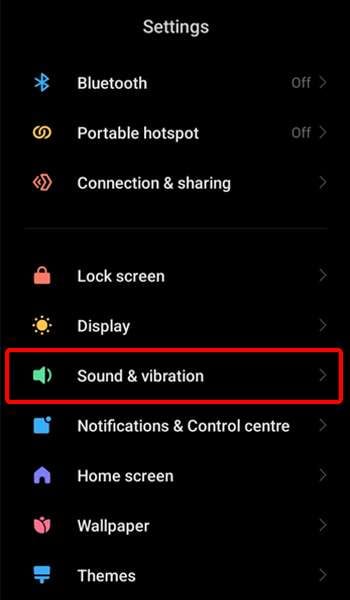
- الخطوة 2: اضغط على خيار "الإعلام".
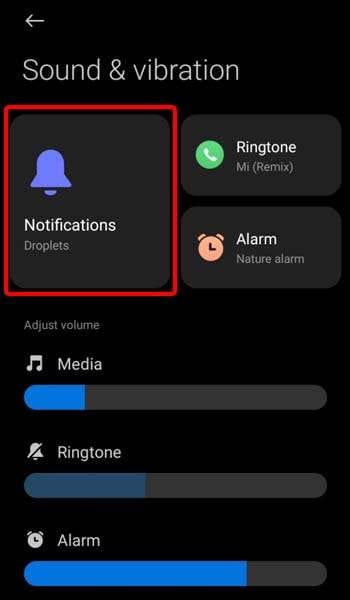
- الخطوة 3: اختر نغمة نصية جديدة من القائمة، ثم اضبطها على "الرسائل النصية.”
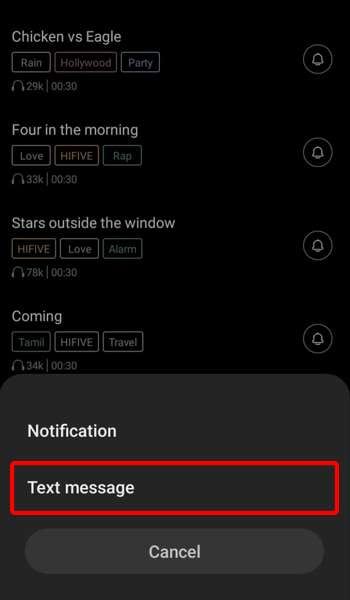
- الخطوة 4: احفظ التغييرات من خلال النقر على الزر "رجوع".
لمستخدمي iPhone:
- الخطوة 1: افتح إعدادات iPhone وانتقل إلى "Sounds & Haptics."
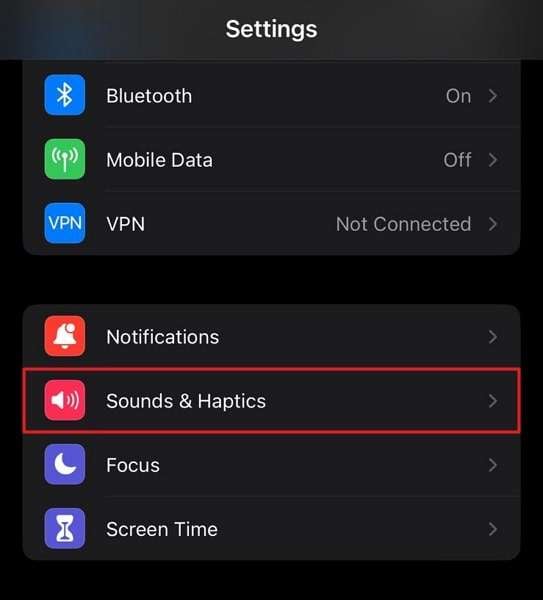
- الخطوة 2: قم بتغيير "نغمة النص" تحت "الأصوات وأنماط الاهتزاز"."
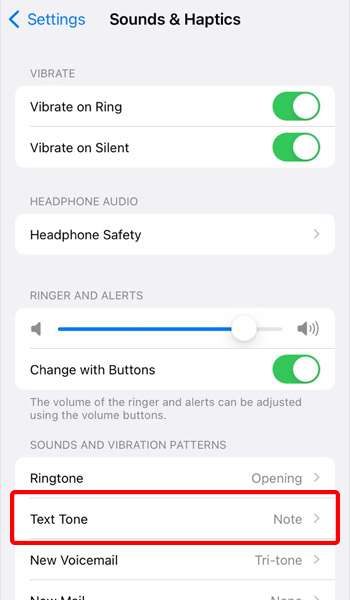
- الخطوة 3: من هناك، اختر نغمة نصية جديدة من القائمة، أو انقر على "Tone Store" لتصفح وشراء نغمات نصية جديدة. يمكنك الضغط على "رجوع" لحفظ التغييرات.
الجزء 2: كيفية تغيير نغمة رنين المكالمات بسهولة
بصرف النظر عن تغيير نغمة رنين الهاتف، يمكنك أيضًا تغيير نغمة رنين المكالمة. يمكن أن يكون مفيدًا إذا كنت تريد التمييز بين المكالمات الواردة والرسائل النصية دون الحاجة إلى النظر إلى هاتفك.
تشبه عملية تغيير نغمة رنين المكالمة تغيير نغمة رنين الهاتف. يمكن القيام بذلك بسهولة على كل من أجهزة Android و iPhone. يكمن الاختلاف فقط في النقر على خيار "Ringtone" بدلاً من "Notifications" أو "Text Tone".”
انظر الصور أدناه لمزيد من التفاصيل.
لمستخدمي الاندرويد:
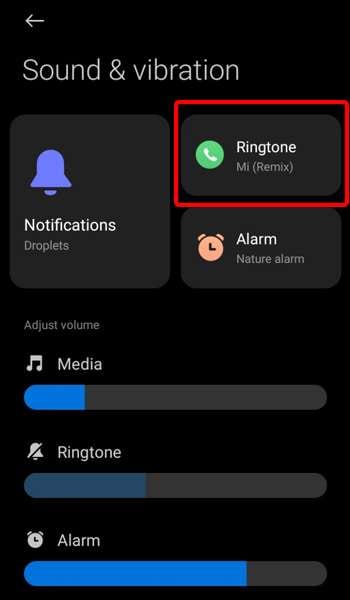
لمستخدمي iPhone:
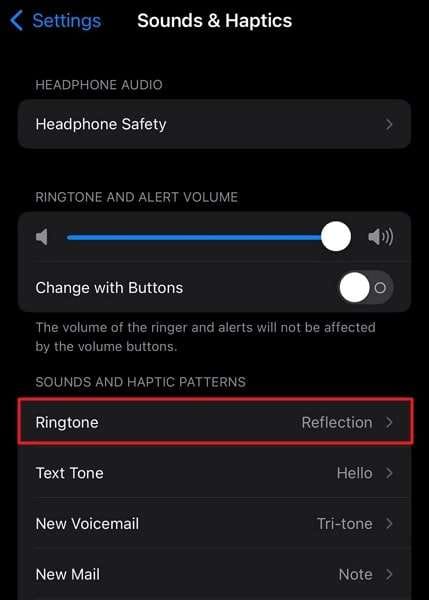
يمكنك اتباع بقية التعليمات بنفس طريقة ضبط نغمات رنين النص. هل يجب أن تتساءل كيفية تغيير نغمة الرنين إلى أغنية على جهاز iPhone الخاص بك، يمكنك تحديد نغمة الرنين من الموسيقى المحلية الخاصة بك.
علاوة على ذلك، تجدر الإشارة إلى أنه يمكنك تخصيص نغمات رنين محددة لجهات اتصال فردية على أجهزة Android و iPhone. يمكن أن تكون هذه الميزة مفيدة في تحديد من يتصل بك دون النظر إلى هاتفك.
للقيام بذلك، انقر على "ضبط نغمة الرنين" على تفاصيل جهة الاتصال لإحدى القوائم المتاحة (على نظام Android).
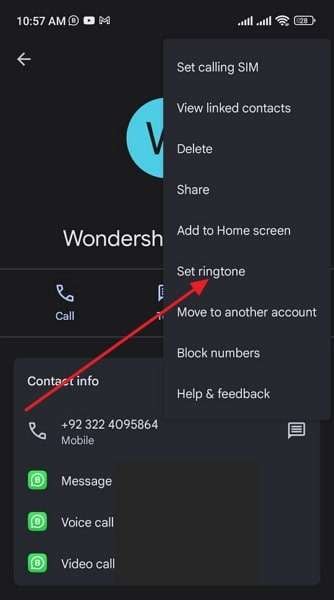
أو افتح تفاصيل جهة الاتصال وانقر على "تعديل" (أو رمز القلم الرصاص) > "نغمة" على جهاز iPhone الخاص بك.
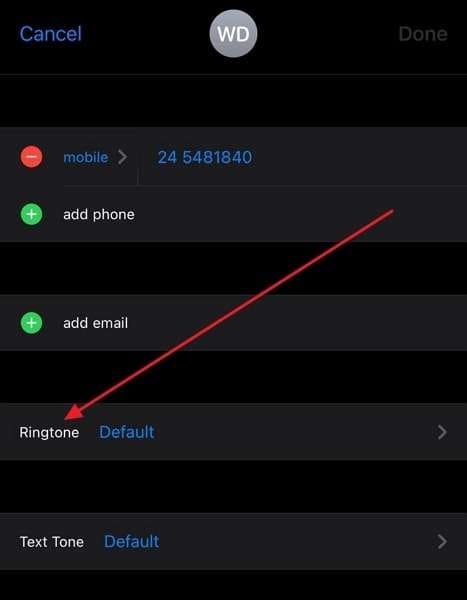
الجزء 3: كيفية تغيير صوت التنبيه على هاتفك
ربما تكون قد استمتعت براحة تغيير صوت نغمة الرنين. إذا كان الأمر كذلك، فقد تقدر أيضًا فكرة تغيير صوت المنبه لإضافة شخصية إلى جهازك.
على غرار إنشاء نغمة رنين مخصصة، يمكن أن يضيف تغيير صوت المنبه لمسة شخصية إلى جهازك. يمكنك حتى اختيار موسيقى فعالة في إيقاظك لبدء يومك.
دعنا نريك كيفية تغيير أصوات التنبيه على جهاز iPhone الخاص بك وأجهزة Android.
لمستخدمي الاندرويد:
- الخطوة 1: افتح تطبيق "الساعة" > "تنبيه" على جهاز Android الخاص بك.
- الخطوة 2: اضغط على المنبه الذي تريد تغييره وافتح "إعدادات إضافية.”
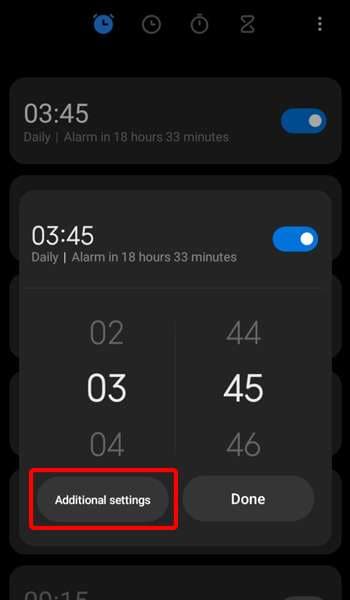
- الخطوة 3: في النافذة الجديدة، قم بتغيير نغمة الرنين الافتراضية. يمكنك الاختيار من نغمات الرنين المحلية على هاتفك أو نغمات الرنين المثبتة مسبقًا المتاحة.
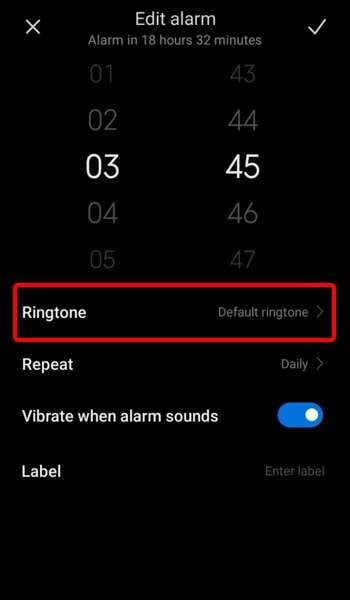
- الخطوة 4: بعد ذلك، قم بتطبيق الصوت حتى تقوم بحفظ التغييرات بنجاح.
ضع في اعتبارك أن الخطوات قد تختلف اعتمادًا على جهاز Android لديك. ومع ذلك، يجب أن تكون الاختلافات في الإعدادات طفيفة.
لمستخدمي iPhone:
- الخطوة 1: افتح المنبه في تطبيق الساعة.
- الخطوة 2: اضغط على أيقونة تحرير في الزاوية اليسرى العليا، وحدد "الصوت.”
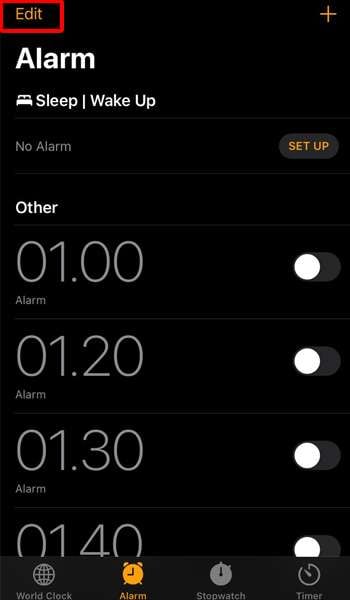
- الخطوة 3: اختر صوت منبه جديدًا من القائمة أو انقر على "اختيار أغنية" لتحديد أغنية من مكتبة الموسيقى الخاصة بك.
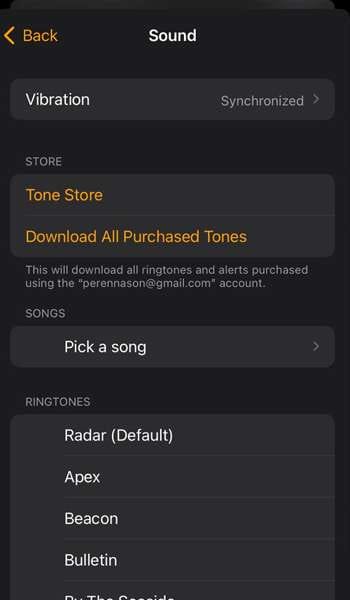
- الخطوة 4: اضغط على زر الرجوع واحفظ التغييرات.
الآن، يمكنك أن تقول وداعًا لصوت التنبيه الرتيب وغير السار.
يجب أن تلاحظ أن كلاً من Android و iPhone يسمحان لك أيضًا بضبط العديد من التنبيهات بأصوات مختلفة. سيكون فعالاً إذا كنت تريد الاستيقاظ على نغمات مختلفة حسب الوقت من اليوم أو إذا كان لديك أوقات استيقاظ مختلفة في أيام مختلفة.
الجزء 4: كيفية تخصيص نغمة رنين
بدلاً من قبول نغمات الرنين المعدة مسبقًا التي تأتي مع هاتفك، لماذا لا تنشئ نغمة رنين مخصصة تعكس أسلوبك حقًا؟ من خلال إنشاء نغمة رنين مخصصة، يمكنك الحصول على صوت فريد يناسب شخصيتك فقط.
إذا كنت مهتمًا بإنشاء نغمة الرنين الخاصة بك، فنحن نوصي باستخدام Dr.Fone Ringtone Maker. يتيح لك هذا البرنامج إنشاء نغمات رنين من أي أغنية أو ملف صوتي على جهاز الكمبيوتر أو الهاتف. باستخدام Dr.Fone Ringtone Maker، يمكنك قص الجزء المفضل لديك من الأغنية وضبط مستوى الصوت لإنشاء نغمة الرنين المثالية.
كيفية تغيير نغمة الرنين على iPhone مجانًا وقم بتخصيصه باستخدام Dr.Fone Ringtone Maker:
- الخطوة 1: قم بتنزيل وتثبيت Dr.Fone 13 على جهاز الكمبيوتر الخاص بك. بعد ذلك، قم بتوصيل جهاز iPhone والكمبيوتر الخاص بك باستخدام كابل وانتظر حتى يكتشف النظام الأساسي جهازك. بمجرد اكتشافه، افتح "Ringtone Maker" من الخيارات.
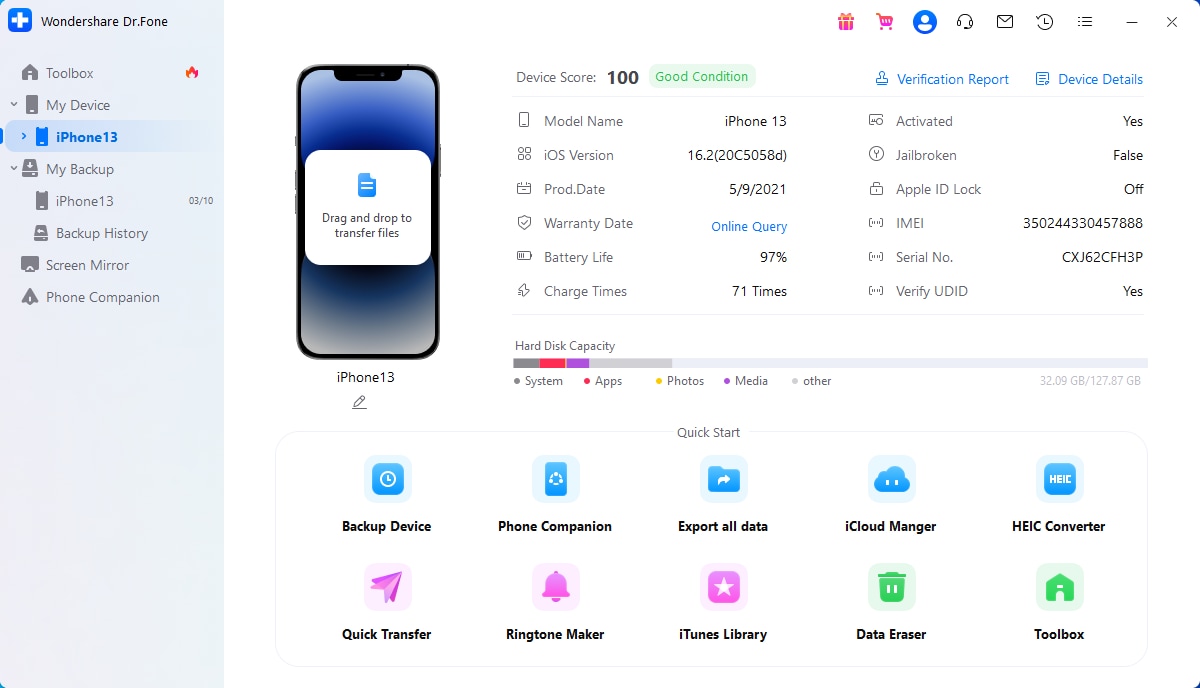
- الخطوة 2: بمجرد دخولك إلى Ringtone Maker، يمكنك استيراد الموسيقى من جهاز الكمبيوتر الخاص بك أو استخدام "موسيقى الجهاز" لتحديد الموسيقى مباشرة من جهاز iPhone الخاص بك.
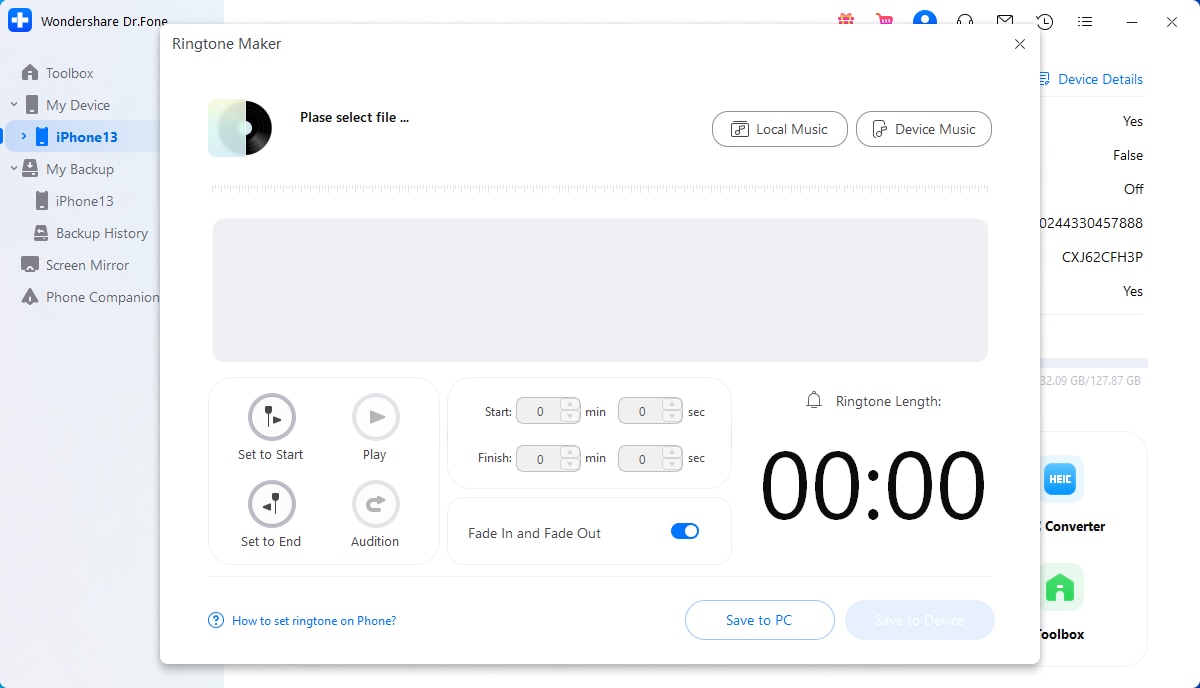
- الخطوة 3: اختر الموسيقى التي ترغب في استخدامها كنغمة رنين، ثم انقر فوق الزر "تحديد" للمتابعة.
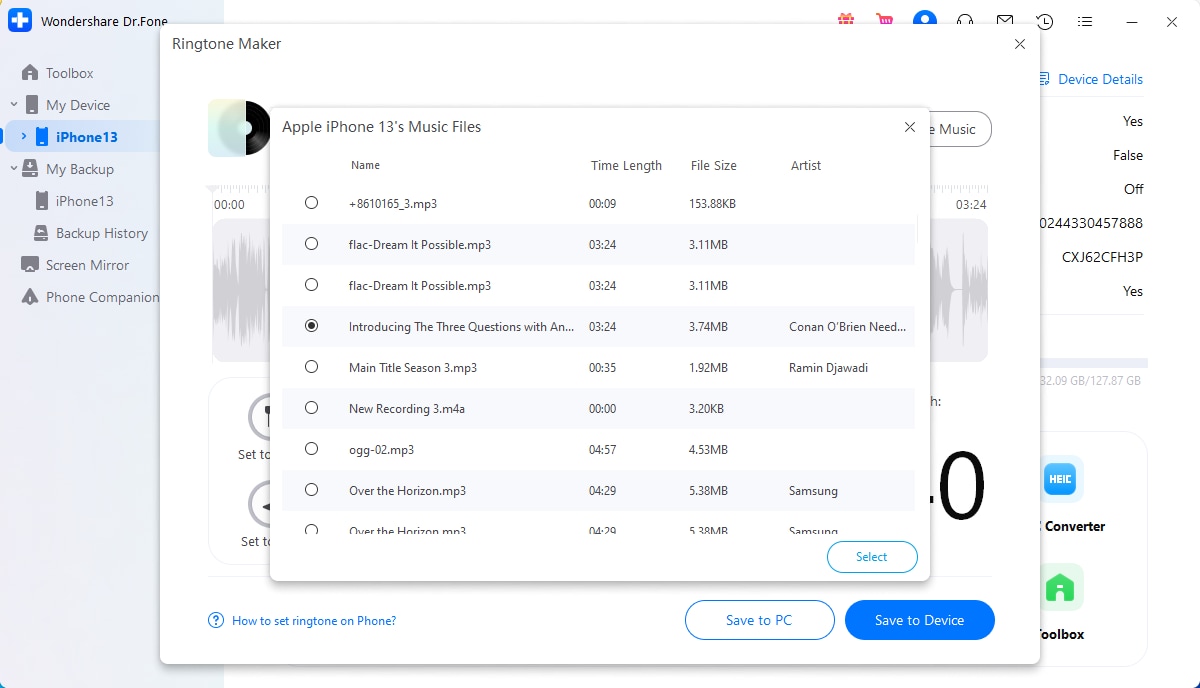
- الخطوة 4: استخدم أداة القطع لقص الموسيقى بالطول الذي تريده لنغمة الرنين. يمكنك أيضًا استخدام خيار "Fade In and Fade Out" لتخصيص الصوت بشكل أكبر.
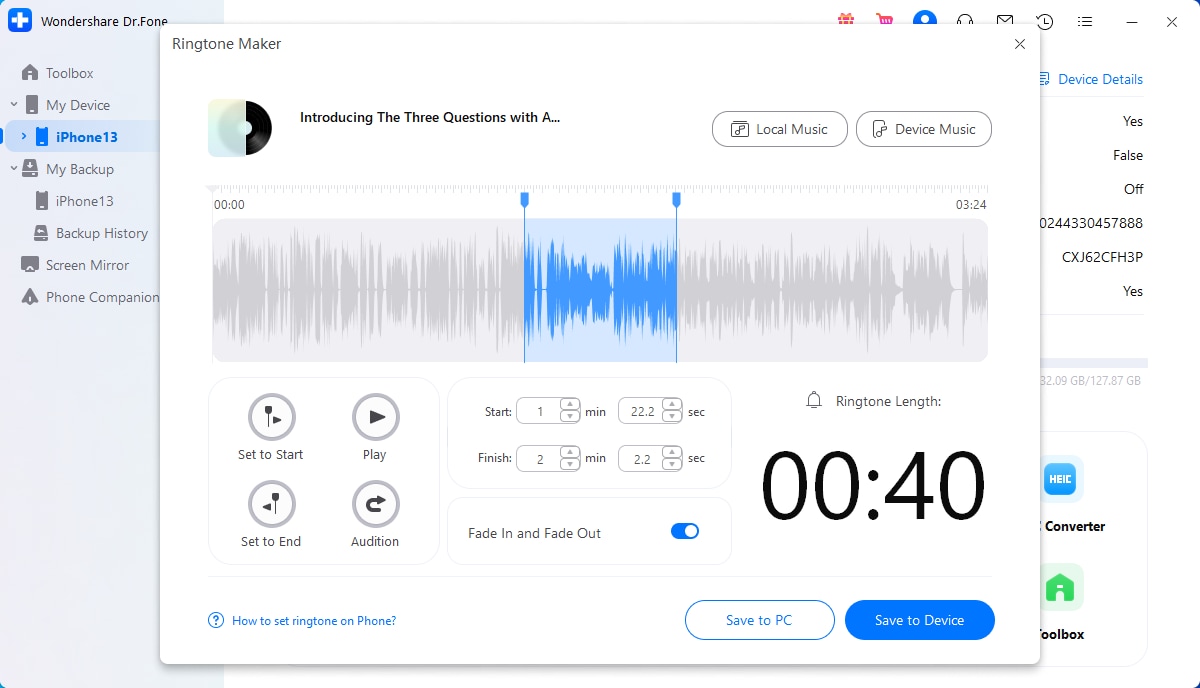
- الخطوة 5: بمجرد إنشاء نغمة الرنين المخصصة الخاصة بك، احفظها مباشرة على جهاز iPhone الخاص بك عن طريق تحديد "حفظ إلى الجهاز" أو حفظها على جهاز الكمبيوتر الخاص بك عن طريق اختيار "حفظ على جهاز الكمبيوتر".”

ها أنت ذا. اكتشاف كيف تغير نغمة الرنين الخاصة بك لا تحتاج إلى أن تكون متاعب إذا كنت تعرف كيفية القيام بذلك بشكل صحيح. مع العديد من الأدوات والموارد المتاحة اليوم، لا يوجد سبب يمنعك من إنشاء نغمة الرنين المثالية التي تمثلك حقًا.
جربها بنفسك الآن وشاهد مدى سهولة ومتعة تخصيص هاتفك بصوتك الاستثنائي!
الاستنتاج
يمكن أن يضيف تغيير نغمة الرنين وصوت المنبه لمسة شخصية لهاتفك ويجعله أكثر تميزًا. باستخدام الأدوات المناسبة، يمكنك إنشاء نغمة رنين مخصصة تعكس شخصيتك وأسلوبك.
إذا كنت ترغب في إنشاء نغمات رنين مخصصة وأصوات إنذار، فإن Dr.Fone Ringtone Maker هو خيار رائع، لأنه سهل الاستخدام ولديه مجموعة واسعة من الميزات. سواء كنت من مستخدمي Android أو iPhone، فإن تغيير نغمة الرنين وصوت التنبيه هي عملية بسيطة وسهلة يمكن إجراؤها في بضع خطوات فقط.